Файловый менеджер для Андроид необходим для управления файлами и папками на мобильном устройстве: смартфоне или планшете. С помощью файлового менеджера (проводника, диспетчера файлов) выполняются все необходимые действия с файлами на устройстве, работающем под управлением операционной системы Android.
Любой файловый менеджер для Android должен уметь выполнять все основные действия: создание, копирование, удаление, переименование, перемещение файлов и папок на устройстве. В зависимости, от уровня своих возможностей, файловый менеджер может обладать расширенным функционалом, необходимым для выполнения некоторых операций с файлами: редактирование системных файлов (для этого необходимо получить Root права на устройстве), работа с архивами, мультимедиа файлами (видео, аудио, фото), осуществление обмена файлами между мобильным устройством и ПК по локальной сети, обмен файлами через облачные хранилища, передача файлов через Интернет по различным сетевым протоколам и т. д.
Системный файловый менеджер не всегда удовлетворят пользователей своими возможностями. В этой статье, мы попробуем выбрать лучший файловый менеджер для Андроид.
Мной были рассмотрены файловые менеджеры для Андроид на русском языке, полностью бесплатные, или имеющие основной необходимый функционал в бесплатной версии, при наличии платного варианта. Поэтому в этой статье нет некоторых популярных программ: Solid Explorer, Root Explorer и т. д.
Давайте разберемся, какой файловый менеджер лучше для Андроид. На самом деле, выбрать лучший файловый менеджер для Андроид на русском языке не представляется возможным из-за того, что у пользователей имеются разные требования к программе для работы с файлами.
Для части пользователей необходима максимальная функциональность, а большинство удовлетворится самыми распространенными и востребованными функциями приложения. Поэтому, выбор каждого пользователя будет соответствовать потребностям конкретного человека.
При выборе подходящего файлового менеджера, обратите внимание на функциональные возможности приложения, которые будут востребованы вами при использовании, прочитайте отзывы, оцените удобство работы с программой по своим впечатлениям. Попробуйте в работе несколько программ, а затем сделайте свой выбор, исходя из своих предпочтений, по степени удобства использования конкретного файлового менеджера.
Как установить файловый менеджер на Андроид
Файловый менеджер устанавливается на Android, как любое другое приложение. Для поиска приложения необходимо войти в магазин Google Play, нажав на иконку Google Play на экране смартфона, из поиска в браузере, или по прямой ссылке:https://play.google.com/store .
В поле поиска введите выражение: «файловый менеджер», в результате поисковой выдачи, вам представят большое количество программ, предназначенных для работы по управлению файлами в операционной системе Android.
Теперь перейдем к обзору лучших бесплатных файловых менеджеров для Андроид.
Мобильные файловые менеджеры сегодня отлично справляются с основными обязанностями. В довесок к функциям управления данными (копирование, перемещение, удаление, архивация и т. д.), их инструментарий очень часто включает в себя работу с различными протоколами и просмотр мультимедиа, документов.
Среди мобильных менеджеров встречаются как ориентированные на файловые операции программы, так и более интегрированные решения - с поддержкой облачных сервисов, сетевых протоколов, файловых систем и несколькими вариантами синхронизации с ПК.
Учитывая сказанное, обзор состоит из следующих аспектов:
- Интерфейс и навигация: состав панели инструментов, история, закладки, настройка стартовой страницы
- Доступные файловые операции, работа с архивами, возможность root-доступа к файловой системе
- Встроенные средства просмотра мультимедиа и документов
- Поддержка сетевых протоколов и сервисов
- Дополнительные инструменты
Участники обзора:
- Total Commander
- ES Explorer
- X-plore File Manager
- FX File Explorer
- File Manager
Total Commander
Настольная версия Total Commander достаточно популярна, поэтому не нуждается в особом представлении. Искать сходства с мобильным приложением, в данном случае, нет особого смысла, тем более что их не так уж и много.
В мобильном менеджере доступен двухпанельный режим. Здесь он опционален и отключен изначально. На главной странице присутствуют основные разделы: корень файловой системы, фото, загрузки, SD-карта. В Total Commander нельзя реорганизовать рабочее пространство аналогично другим менеджерам, как, например, в ES Explorer (см. ниже).
В целом, интерфейс статичен: нет режимов отображения, выдвижных панелей, переключения между окнами и т. д. Визуальная составляющая приложения аскетична, изменить можно только настройки шрифта и цвет. Взамен пользователь получает производительность и отличную скорость работы, удобство навигации. В файловых операциях может быть задействовано перетаскивание, для быстрого перемещения предназначены история каталогов и закладки, подобно настольной версии.
Для управления данными предусмотрена нижняя панель, где доступны основные операции, такие как копирование, перемещение, удаление, zip-архивация, выделение файлов по маске. При необходимости, на эту панель также могут быть добавлены дополнительные элементы: пользовательские каталоги, внутренние команды и команды оболочки.
Для просмотра документов используется встроенный редактор, для мультимедиа - легкий проигрыватель с поддержкой стандартных форматов Android. Превью изображений в TC показываются без проблем, но для полноэкранного их отображения необходимо указать внешнее приложение.
По части поддержки протоколов и сервисов, Total Commander не особо выделяется. Из встроенного инструментария, можно отметить возможность передачи файлов по Bluetooth (OBEX) и поддержку локальной сети. Такие протоколы, как WebDAV и FTP, доступны для передачи после установки плагинов.
Резюме . Total Commander - быстрый и стабильный менеджер с акцентом на локальных файловых операциях, обладающий простым интерфейсом. Двухпанельный режим - отдельный «плюс», хотя некоторые пользователи сочтут более удобным многооконный менеджер. Работает со старыми версиями прошивок (от 1.6 и выше). Поддерживает несколько сетевых протоколов, просмотр мультимедиа форматов (за исключением изображений).
[−] Отсутствие просмотрщика изображений
[−] Нет поддержки облачных хранилищ
[+] Наличие двухпанельного режима
[+] Скорость работы
ES Explorer
ES Explorer - однопанельный файловый менеджер с поддержкой облачных сервисов, протоколов передачи и возможностью просмотра мультимедиа.
Адресная строка ES Explorer служит для навигации, по нажатию на нее открывается история переходов. С левой стороны экрана находится панель быстрого доступа, необходимая для навигации по закладкам, библиотеке и сетевым источникам. Также здесь находятся дополнительные инструменты: менеджер приложений, диспетчер задач, анализатор SD-карты, удаленный менеджер и другие.

Нижняя панель приложения сосредоточена на разнообразных файловых операциях, настроить ее по своему усмотрению нельзя. Разработчики отказались от привычного контекстного меню. При этом, управлять данными удобно, файловые операции «копировать/вырезать/удалить» всегда под рукой.

Посредством нижней панели можно изменить размер и компоновку списка, доступно переключение окон, что весьма удобно при файловых операциях и работе с несколькими источниками. Помимо мультивыделения, поддерживаются жесты - они определяются в настройках быстрого доступа.
В ES Explorer имеется встроенный плеер для открытия аудио и видео. Доступны превью и полноэкранный просмотр изображений. Текстовый редактор работает с некоторыми офисными форматами, среди них - документы OpenOffice.
Для передачи данных в ES Explorer используются сетевые протоколы FTP, WebDAV и файловая система Samba. Кроме того, данные можно пересылать на облако (Dropbox, Яндекс.Диск, Google Drive, SkyDrive, Amazon S3, Box и др.), что, в принципе, и предполагает WebDAV.
Как уже было сказано, функциональность менеджера дополняется приложениями, которые доступны в секции «Средства» левой панели. Некоторые из них дублируют системные: менеджер приложений, диспетчер задач и т. п. Анализатор SDCard - инструмент, встречаемый также в других менеджерах, - необходим для анализа занимаемого дискового пространства. Удаленный доступ будет полезен при обмене файлами между мобильным устройством и компьютером по Wi-Fi. Кроме того, передавать данные можно и через Bluetooth, непосредственно в файловом браузере.
Резюме . ES Explorer будет полезен не только в качестве локального файлового менеджера. Он примечателен поддержкой сетевых протоколов, облачных хостингов и возможностью обмена данными между ПК и мобильными платформами. Большой плюс - полноценная поддержка медиа- и офисных форматов документов. Все эти функции предлагаются бесплатно и, как будет видно далее в путеводителе, подобная функциональность характерна больше для платных решений.
[+] Внутренний просмотр документов и мультимедиа
[+] Поддержка сетевых технологий
[+] Удобная навигация
X-plore File Manager

X-plore File Manager - файловый менеджер с поддержкой различных протоколов и сервисов и встроенным просмотром медиаданных.
На стартовой странице X-plore представлены ключевые разделы: доступ к сети и облачному хранилищу, основной памяти, SD-карте и, опционально, к защищенным системным файлам (root). Нужно отметить, что некоторые сетевые опции могут быть задействованы только при покупке полной версии программы. Сюда относятся передача файлов по Wi-Fi, синхронизация с ПК через браузер, SSH.
Первое, на что акцентируется внимание - это древовидное отображение данных, что не есть самый привычный мобильный вариант, но вполне удобный в применении. При переходе на следующий уровень древо раскрывается, позволяя при этом отследить полный путь от самого начала иерархии. Единственный момент, который вызывает неудобство - высокая плотность элементов. На этот случай, в настройках можно поварьировать с настройками высоты элементов и шрифтами.
Файловые операции - удаление, копирование, перемещение, архивация, распаковка и другие - доступны через контекстное меню. Настраиваемая боковая панель предназначена для доступа к основным функциям и частично дублирует контекстное меню.
Быстрый доступ осуществляется через избранное либо историю. Переключение панелей позволяет быстро переходить к данным из сетевых и локальных источников. Касательно навигации, также стоит отметить удобное множественное выделение и настраиваемые сочетания клавиш.
Из дополнительного инструментария следует отметить утилиту Disk map (карта диска). Она будет полезна при анализе дискового пространства и, следственно, для удаления ненужных данных. Также доступен диспетчер программ - замена стандартной утилиты практически тем же набором функций.

X-plore отображает текстовую информацию, мультимедиа. Превью доступны непосредственно при иерархическом отображении. Галерея изображений достаточно быстра, но есть нарекание: неудобно реализовано пролистывание файлов, смещение по вертикали стоило бы убрать.
Резюме . X-plore File Manager - программа с интерфейсом, требующим привыкания. Это не нарекание, а некоторая особенность, которая не каждому пользователю придется по вкусу, ввиду отсутствия других режимов отображения. Менеджер удобен при обращении с сетевыми протоколами, одновременно может быть задействовано несколько стандартов. Также X-plore предоставляет гибкие настройки и включает в себя дополнительный набор системных инструментов.
[−] Отсутствие альтернативных режимов просмотра данных
[+] Высокая скорость работы
[+] Поддержка облачных сервисов и протоколов передачи
[+] Анализ занимаемого пространства
FX File Explorer

FX File Explorer - простой файловый менеджер, облегченная версия приложения FX File Explorer Plus. Ознакомительный режим FX Plus доступен 7 дней, после чего можно установить платное дополнение или продолжить использование, но уже с базовым инструментарием.
С главной страницы FX осуществляется доступ к закладкам, утилитам и файлам. В свою очередь, последний раздел позволяет работать с данными карты памяти, основной памятью и системными данными в режиме root-доступа - для получения последнего необходимо установить расширение. В расширенной версии FX Plus также доступны управление медиа, сетевыми каталогами, доступ к облачным хостингам и передача данных по Bluetooth.
Интерфейс FX, Holo, очень удобен, основная его черта - наличие «воздуха» между элементами. Менеджер поддерживает многооконность, позволяя быстро переходить между разделами. Для этого предназначена панель действий, Actions.
Аналогично Total Commander, в наличии имеется split view, или совмещенный режим, позволяющий отобразить в одном окне два рабочих экрана. В данном случае, расположение панелей не горизонтальное, а вертикальное. Поддерживаются режимы переключения, независимо для каждой панели: в виде списка, сетки или в порядке занимаемого пространства (Usage). Последний вариант - своего рода продолжение инструментов для очистки (Cleaning Tools). Usage позволяет проанализировать распределение данных на диске по их типам.

Еще две примечательные особенности относятся к управлению: это изменение масштаба и выделение объекта посредством слайдинга.
В состав FX File Explorer включен txt/hex-редактор, просмотрщик изображений, медиа- и аудио- проигрыватели. В FX Plus имеется возможность конвертации Google Docs файлов в форматы Microsoft Word, Excel, PowerPoint, OpenDocument, PDF и прочие.
Резюме . По своей функциональности, бесплатная версия FX File Explorer ближе всего соответствует Total Commander, так как поддержка сетевых протоколов и облачных сервисов отсутствует. Приложение будет полезно в том случае, если необходимы только базовые файловые операции или в целях ознакомления с расширенной версией FX Plus.
[−] Невысокая функциональность
[+] Удобный просторный интерфейс
[+] Мощный архиватор
[+] Продуманная навигация
File Manager

File Manager - простой однопанельный менеджер с поддержкой сетевых протоколов и облачных хранилищ.
Интерфейс приложения предельно прост: он состоит из основной области, с возможностью переключения отображения (сетка/список), и верхней панели инструментов. Эта панель включает в себя почти все функции, хотя некоторые дополнительные команды обнаруживаются и в контекстом меню. Недостатки в такой организации следующие: во-первых, для доступа к нужным кнопками приходится пролистывать панель; во-вторых, какая-либо группировка элементов отсутствует. С другой стороны, содержимое верхней панели можно изменить на свое усмотрение, минимизировать.
Для пакетной работы с файлами предназначен раздел «Много». С первого взгляда сложно определить назначение этой кнопки, и только по мере необходимости множественного выделения файлов все становится по местам. Неудобно то, что нет начальной страницы с закладками, хотя, например, можно добавить ярлыки. Нельзя организовать рабочую область для быстрого доступа к сетевым устройствам и файловым хранилищам.
Если говорить о других сторонах инструментария File Manager, то здесь ситуация более интересна. Поддерживается доступ к файлам и потоковая загрузка медиа по локальной сети и протоколам SMB, FTP, FTPS, SFTP и WebDAV. Список облачных хранилищ включает в себя традиционный набор (Dropbox, Box, Google Drive, SkyDrive, SugarSync, Яндекс. Диск).
Мультимедийные возможности включают в себя показ эскизов для фото и видео, галерею изображений, проигрыватель SWF. Для просмотра текстовых файлов используется встроенный редактор.
Резюме . Приложение File Manager интуитивно в использовании и вполне функционально, благодаря широкой поддержке протоколов и облачных сервисов. При этом оно недостаточно гибко в навигации. Скажем, боковая панель (см. X-plore или FX File Explorer) или жесты были бы кстати.
[−] Неудобная навигация
[+] Поддержка протоколов и файловых хранилищ
[+] Мультимедийные функции, включая потоковое воспроизведение
Файловый менеджер (ФМ) – незаменимый инструмент для поиска, упорядочения и других операций с файлами, на внутреннем и внешнем накопителе. Для помощи в выборе наиболее оптимального ФМ, рассмотрим наиболее популярные и функциональные приложения.

Классическая версия многофункционального менеджера файлов с двумя независимыми панелями. Скачивается бесплатно, но действует неделю в режиме ознакомления, после чего требуется приобрести ключ по цене 1.1 USD. Реклама отсутствует. При этом некоторые дополнительные модули платные, стоимостью менее одного USD. Приложение работает с устройствами на Android 2.3 или выше.
Помимо рабочей области, где отображаются файлы и папки на диске, начальное окно содержит строку навигации и панель инструментов.
Панель содержит необходимые действия для управления данными:
- Создать. Создание новой папки, файла или различного рода соединения: FTP, SMB и т.д. Так же доступно присоединение облачного диска, что упрощает получение доступа к файлам, и исключает необходимость использования дополнительного клиента.
- Действия. Содержит основные действия для работы над файлами: удалить, выбрать, переместить и т.д.
- Фильтр. Фильтрация файлов или папок.
- Перейти . Быстрый переход в один из предложенных разделов: фото, загрузки, закладки и. т.д.
- Меню . Открывает доступ к поиску, отображению вида, сортировке и настройкам.

В портретной ориентации отображается только одна панель. Навигация осуществляется за счет жестов влево или вправо. Если потянуть от начала левой стороны, откроется дополнительная панель для навигации между носителями устройства, локальными или облачными закладками.
В настройках пользователю доступно изменение внешнего вида, работы над файлами, опции запуска и жесты. Так же имеются установки безопасности, поиска, параметры данных приложения и начальное руководство.
Среди прочих особенностей ФМ стоит отметить подключение внешних модулей, выбор между светлой и темной темой оформления. Так же Solid Explorer Classic позволяет запаковывать и распаковывать архивы, открывать базовые текстовые и мультимедийные файлы.
Основные достоинства:
- Один ключ распространяется на версию Classic и Material Design.
- Работа на ранних версиях Android. Регулярная поддержка и оптимизация разработчиком.
- Две независимые панели.
- Удобная панель инструментов для быстрой навигации и управления.
- Широкий набор настроек и параметров.
- Выбор тем и подключение модулей.
- Анализатор памяти.
Основные недостатки:

Модификация версии «Classic» в стиле Material Design, с аналогичным функционалом, но упрощенной навигацией и управлением. Новым пользователям предлагается 14-дневный пробный период, после чего требуется купить ключ. Стоит отметить универсальность ключа, который разблокирует обе версии Solid Explorer. ФМ работает на версии Android 4.1 или выше.
В версии Material Design так же используются две независимые вкладки, при этом имеются некоторые отличия в работе с файлами и навигации. В самом верху расположена кнопка открытия дополнительного окна, где доступен переход к разделам памяти, закладкам, настройкам и т.д. Так же вверху имеется выпадающий список с сортировкой и поиск, который сменяется кнопками вырезать или копировать при выделении файла/папки.

Строка навигации и рабочая область претерпели минимум изменения. А от панели инструментов осталась только кнопка создать: папку файл или подключение к облаку. Возможности работы с архивами, офисными и медиа файлами, аналогичны.
Общее количество настроек, относительно версии «Classic», уменьшилось. Осталось несколько параметров изменения списка файлов, безопасности и отображения. А вот возможности смены графического интерфейса расширились. В разделе «темы», появились ещё 3 пункта. Так же добавлен выбор основного цвета интерфейса и выделения, которые ограничены 20 палитрами. Кроме того предусмотрен выбор типа иконок, а так же готовых цветовых схем, где часть доступна только после платной разблокировки.
Основные достоинства:
- Один ключ для версий Classic и Material Design.
- Регулярная поддержка и оптимизация разработчиком.
- Две отдельные панели.
- Удобная навигация и работа в приложении.
- Широкий набор настройки интерфейса.
- Подключение модулей.
- Возможность установки пароля и шифрования.
- Работа с архивами, открытие текстовых, графических и других файлов встроенными средствами.
- Анализатор памяти.
Основные недостатки:
- Иногда встречаются незначительные ошибки.
ES Проводник

Многофункциональный файловый менеджер для Android 4.0 или выше. Скачивается бесплатно, но содержит рекламу, а так же подключаемые модули, которые требуют платной разблокировки.
Начальное окно отображает количество использованной и доступной памяти кнопки анализа и очистки ненужной информации, а так же файлов мультимедиа. Ниже показываются последние добавленные файлы. В самом верху располагается строка навигации с открытыми окнами и поиск.

Интерфейс приложения ES Проводник.
В скрытой панели слева, пользователю доступны настройки, темы, жесты, локальные и сетевые закладки, переключатели для быстрой активации важных функций. Интересная задумка – наличие корзины. После удаления, информация не пропадает, а хранится в данном разделе, что позволяет без лишних хлопот вернуть файлы обратно.
При работе с файлами и папками, доступны 9 разновидностей отображения, 4 типа сортировки по возрастанию и убыванию. При выделении объекта появляются 20 действий, включая сжатие, архивирование, скрытие и т.д. ES Проводник так же позволяет просматривать изображения и воспроизводить музыку.
Раздел настроек так же порадует широким набором установок и параметров: отображения, папок, опции очистки и поиска. Настройки уведомлений, всплывающего виджета, установки пароля, резервирования данных и многое другое.
Основные достоинства:
- Регулярная поддержка и обновление.
- Открытие до 9 панелей.
- Смена графического интерфейса.
- Подключаемые модули и облачные диски.
- Возможность защиты приложения и данных.
- 20 действий над файлами и папками.
- Встроенные инструменты для открытия файлов мультимедиа и работы с архивами.
- Анализатор памяти.
Основные недостатки:
- Наличие рекламы.
- Нельзя работать одновременно с больше чем одним окном.
- Некоторые модули нуждаются в платной разблокировке.
- Приложение выглядит перегруженным.
Total Commander
Файловый менеджер скачивается бесплатно. Минимальные требования для установки – Android 1.5 и выше. Не содержит встроенные покупки, но включает не навязчивую рекламу. Потребление оперативной памяти – 10-15 МБ.
Начальное окно отображает информацию внутренней и внешней памяти, подключенных дисков, директории с фотографиями и загрузками. Доступен переход к корню файловой системы, при условии наличия прав суперпользователя, закладкам и приложениям, а так же переход для скачивания плагинов. В верхней части экрана находится история и закладки, доступные в любой части приложения. В выпадающем списке имеется поиск, создание новой папки, настройки справка по работе с файловым менеджером. Внизу кнопки выделения, копирования/перемещения, архивирования, удаления, 4 типа сортировки, добавление/изменение кнопки.

Интерфейс приложения Total Commander.
Приложение позволяет выполнять над файлами все основные операции. Упаковывать/распаковывать zip и rar архивы, привязывать файлы для открытия конкретными приложениями. Так же редактировать текстовые и воспроизводить некоторые медиа форматы, локально и из сети. А за счет плагинов реализовано подключение к FTP или WebDAV.
Из настроек пользователю доступно изменение шрифтов, активация показа скрытых файлов, установки плеера и внутренние ассоциации. Так же параметры отображения второй панели.
Основные преимущества:
- Бесплатность, не навязчивая реклама.
- Две панели.
- Встроенный архиватор, текстовый редактор и музыкальный плеер.
- Изменение оформления.
- Подключение облачных дисков и плагинов.
- Потребление оперативной памяти до 15 МБ.
Основные недостатки:
- Непривычное и не удобное управление, что требует некоторого времени на привыкание.
- Необходимость скачивать и подключать модули.
Начальный экран состоит из двух независимых панелей, переключение осуществляется жестом влево – вправо или по кнопке в выпадающем списке сверху. Рабочая область содержит подключенные диски, облачные хранилища и разделы, выбранные из настроек. Так же имеется панель инструментов: вернутся на один уровень назад, анализатор памяти, копировать, создать архив или папку и т.д. Всего 29 настраиваемых кнопок.

Интерфейс приложения 2X-plore File Manager.
Приложение позволяет выполнять все необходимые действия над файлами. Открывать фотографии и рисунки, просматривать и редактировать текстовые документы, воспроизводить музыку или видео, причем без применения сторонних программ. Так же считывать данные с облачных и внешних накопителей.
Основные преимущества:
- Приложение полностью бесплатное, не содержит рекламу или навязчивый донейт.
- Наличие двух независимых окон.
- Настраиваемая панель инструментов.
- Потребляет всего 16 МБ оперативной памяти.
- Позволяет подключить облачные диски.
- Содержит архиватор, текстовый редактор и плеера для воспроизведения файлов мультимедиа.
Основные недостатки:
- Требуется некоторое время на изучение и адаптацию.
Файловый менеджер
Приложение скачивается бесплатно, но содержит не навязчивую рекламу. Минимальные требования системы для установки – 4.0.3 или выше. Потребление оперативной памяти 22 МБ.
«Файловый менеджер» выделяется простотой и удобством пользования. На главной странице отображаются подключенные диски, а так же папки с файлами мультимедиа, загрузок и программ, что существенно упрощает поиск необходимой информации. Так же на главной странице имеются пункты с подключением облачных хранилищ, удаленного или домашнего компьютера.

Интерфейс проводника “Файловый Менеджер”.
В скрытом окне справа, содержаться разделы памяти, закладки, история и корзина. Удаленные файлы перед уничтожением попадают в корзину, где доступно восстановление или окончательное удаление. В выпадающем списке сверху – анализатор памяти и настройки. Анализ места позволит определить количество занимаемого файлами места, а так же очистить не нужный кэш.
Настройки позволяют активировать встроенные средства для просмотра текстовых, графических и музыкальных файлов. Включить/отключить корзину и отображение системных папок.
Приложение позволяет стандартным образом работать над файлами, но из-за отсутствия дополнительного окна, это не совсем удобно. Так же доступно создание zip архивов, но без установки шифрования или сжатия.
Основные преимущества:
- Бесплатность, нет навязчивой рекламы.
- Начальное окно открывает доступ ко всем файлам на устройстве.
- Наличие корзины.
- Потребление 22 МБ оперативной памяти.
- Возможность добавления облачных и сетевых подключений.
- Создание архивов, работа с некоторыми файлами при помощи встроенных инструментов.
Основные недостатки:
- Нет второй панели.
- При создании zip архива нельзя задать дополнительные параметры архивации.
Gm file manager
Приложение скачивается бесплатно и не содержит рекламу. Требуемая версия Android для установки – 4.1 или выше. Объем потребляемой оперативной памяти 89 МБ.
Главный экран содержит ручной и голосовой поиск. Редактируемые категории, что помогут пересмотреть и выбрать конкретный файл. Анализатор памяти, с подробным описанием занятого пространства, функцией поиска дубликатов и больших файлов. Так же приложение поддерживает подключение облачного диска.

Интерфейс файлового проводника Gm file manager.
В скрытой панели слева доступен переход к внутреннему или внешнему локальному диску, облачные хранилища, удаленные подключения и корзина. Набор инструментов ниже, позволяет настроить передачу файлов, просмотреть установленные приложения и перейти к настройкам. Некоторые разделы из главного меню повторяются.
Возможности ФМ весьма примитивны. Приложение позволяет просматривать файлы и выполнять самые обычные команды: копирование, перемещение, удаление и т.д. Так же поддерживается сортировка и группировка в виде списка или плитки.
Настроек у приложения нет. Из полезного только: отображение скрытых файлов и смена графического оформления.
Основные преимущества:
- Бесплатное скачивание, нет рекламы и дополнительных платежей.
- Анализатор памяти.
- Категории файлов на главной странице и поиск.
- Возможность передачи файлов и подключение облачных дисков.
- Смена графического оформления.
Основные недостатки:
- Нет встроенных инструментов для воспроизведения файлов мультимедиа.
- Слабая функциональность.
- Неприятный дизайн и невзрачные темы оформления.
- Отсутствуют настройки.
- Нет второй панели.
ASTRO
Простой проводник с одной панелью для управления и сортирования файлов. Утилита бесплатная, но содержит рекламу сторонних приложений. Работает на смартфонах и планшетах под управлением ОС Android не ниже 4.1. Потребляемый объем оперативной памяти – до 35 Мб.
Начальное окно разделено на две вкладки: главная страница и инструменты. В первой отображается панель для быстрого перехода к конкретному типу файла: музыка, изображения, видео и т.д.; анализатор памяти и недавно добавленные файлы. Во второй вкладке содержится: подключение к облачному диску, параметры для передачи и обмена файлов, очистка мусора и т.д.

Визуальное оформление приложения Файловый менеджер HD.
В скрытой панели слева, располагаются ярлыки для быстрого перехода к необходимому разделу памяти, папке или файлу. Пользователю так же разрешено создавать собственные закладки. Некоторые элементы меню продублированы.
При работе с файлами, доступны только базовые операции: копирование, перемещение, просмотр деталей и т.д. Реализованы 4 типа сортировки, поиск и создание zip архивов, но без указания дополнительных деталей: сжатие или пароль.
Настроек приложения нет. Стоит отметить только возможность смены оформления: светлое или темное.
Основные преимущества:
- Анализатор памяти.
- Категории файлов.
- Не агрессивная реклама.
- Выбор светлого и темного оформления.
- Возможность создания zip архивов.
- Наличие сортировки и поиска.
- Имеются параметры очистки мусора; настройка облачного хранилища, передачи и обмена файлами.
Основные недостатки:
- Только одна панель для работы.
- Нет настроек.
- Скудное оформление.
- Не работает подключение облачного диска.
- Некоторые параметры продублированы 2-3 раза.
- Мало операций над файлами.
- Нет встроенных инструментов для работы с мультимедийными форматами.
- Последнее обновление приложения – январь 2016.
Многофункциональный файловый менеджер , скачивается бесплатно, но содержит ряд ограничений: наличие рекламы; отсутствие корзины, функции добавления избранного, отображения скрытых файлов и папок, анализатора накопителей, безопасного режима и конвертера форматов. Для разблокировки требуется приобрести премиум версию по цене 5 USD. Программа работает на Android не ниже версии 4.1. Потребление оперативки – 148 Мб.
Стартовая страница позволяет открыть конкретный файл общей группы: музыка, видео, документы; а так же функцию: передача файлов, корзина, преобразование формата. Неиспользуемые или дополнительные категории активируются по нажатию кнопки в конце. Ниже имеется анализатор памяти. В бесплатной версии доступны три пробные проверки.

Визуальное оформление приложения File Commander.
В скрытой панели слева, имеется переход к внутреннему или внешнему хранилищу, облачному диску или локальной сети. Ещё в папки одного из шести форматов, включая загрузки.
Взаимодействие с файлами и папками ограничено стандартными операциями.
Настроек как таковых нет. Доступна синхронизация выбранных параметров с облаком, но учитывая количество установок, это лишнее. Имеется смена оформления на другую цветовую схему, но тогда надписи сливаются с фоном, что усложняет работу с программой.
Основные преимущества:
- Анализатор памяти, корзина, конвертер музыкальных файлов.
- Закладки для быстрого перехода.
- Настраиваемые категории файлов.
Основные недостатки:
- Наличие только одной панели.
- Убогое и не проработанное оформление.
- Дублирование некоторых пунктов.
- Мало операций при взаимодействии с файлами.
- Большинство параметров не доступно в бесплатной версии.
- Имеется реклама.
- Мало полезных настроек.
- Высокое потребление оперативной памяти.
File Expert

Файловый проводник с широкой функциональностью и приятным оформлением в стиле Material Design. Базовая версия программы содержит рекламу, отключение которой стоит 1.86 USD. Для работы программы требуется Android 4.1. Потребление оперативки – до 246 Мб, на что влияет количество открытых вкладок. В среднем 70-75 Мб.
На возможности приложения влияет выбранный тип учетной записи. Доступны четыре тарифных плана, с разным объемом частного облачного хранилища и синхронизации, наличием корзины, печати, конвертора файлов и т.д. Возможна помесячная оплата и годовая.

Оформление приложения напоминает Solid Explorer с незначительными визуальными изменениями. Сверху располагается строка с поиском, сортировкой, быстрым переходом в другую директорию и кнопкой отображения скрытой панели. Ниже отображается строка навигации, для переключения между открытыми вкладками/окнами. Внизу кнопка для создания папки, нового файла или облачного подключения.
Скрытая панель позволяет открыть подключенный накопитель, создать облачное соединение; перейти в корзину, посмотреть теги или последние/недавние файлы. Ещё отобразить файлы исходя из выбранной категории: картинки, музыка, приложения, архивы и т.д. Воспользоваться предложенными инструментами: FTP, загрузчик, SafeBox и прочее.

При взаимодействии с файлами, ФМ позволяет открывать файл согласно выбранному типу – музыка, документ, картинка и т.д. Действию – печать, архивация, воспроизведение и прочее. А так же запустить в конкретном приложении. Возможно создание и редактирование текстовых фалов. Архивирование и распаковка, с указанием формата, пароля и степени сжатия.
В настройках указываются параметры отображения, пароль и кодировка в именах файлов/архивов. При наличии прав супер пользователя, устанавливается отметка для обращения к системным файлам, которая аналогичным образом отключается за ненадобностью. Так же настраиваются параметры резервного копирования приложений.
Основные преимущества:
- Широкая функциональность.
- Возможность открытия нескольких окон/вкладок.
- Менеджер загрузки файлов с установкой количества задач и потоков для скачивания.
- Анализатор памяти.
- Возможность установить пароль.
- Наличие FTP и создание прочих сетевых подключений.
- Широкие возможности при взаимодействии с файлами.
- Встроенный архиватор с дополнительными параметрами сжатия.
- Панель быстрого доступа.
Основные недостатки:
- Наличие рекламы.
- Корзина и ряд других функций не доступны в бесплатной версии приложения.
- Последнее обновление – ноябрь 2016.
Предыдущие выпуски посвящались только сторонним проводникам. Поэтому данная подборка состоит исключительно из файловых менеджеров, разработанных производителями смартфонов. Некоторое время эти программы оставались недоступными, а единственный способ установки – использование резервного копирования или прошивка через кастомный загрузчик. Теперь же, приложения выложены в Google Play, что позволяет оценить возможности, основные преимущества и недостатки.
Диспетчер файлов Moto
Стандартный проводник, используемый в некоторых смартфонах Motorola. Минимальная версия Android для установки – 5.0 или выше. Потребление оперативной памяти – 60-64 МБ.
Начальный экран разделен на 3 вкладки: категории, недавние и локальные. В «категориях», файлы на устройстве, рассортированы по типу, что исключает необходимость поисков по файловой системе. Ниже отображается доступный объем памяти, с функцией анализа занятого пространства, а так же кнопка поиска. Вкладка «недавние», содержит информацию о последних добавленных файлах. А во вкладке «локальные», отображаются внутренняя память и подключенные накопители.
В скрытой панели слева, доступен переход к подключенному носителю. Информация о хранилище, где показан занятый объем по категориям. А ещё передача файлов в одно действие, удаленное управление и настройки, где нет ничего полезного.

Визуальное оформление приложения “Диспетчер файлов Moto”.
Интересно выглядит функция «удаленное управление», что позволяет управлять файлами на смартфоне с компьютера. К примеру, перенести фотографии, без подключения к ПК.
Действия над файлами стандартные. Контент открывается при помощи сторонних приложений. При этом поддерживается В случае архивирования, доступно указание расположения файла и установка пароля.
Основные преимущества:
- Приложение бесплатное и не содержит рекламу.
- Удобная навигация.
- Анализатор памяти.
- Возможность беспроводной передачи файлов на ПК.
- Сжатие и распаковка zip архивов.
Основные недостатки:
- Нельзя подключить облачное хранилище.
- Нет полезных настроек.
- Не поддерживается смена графического оформления.
File Manager
Приложение предустановленно на устройствах Asus. Для установки требуется версия прошивки не ниже 4.1. Потребление ОЗУ – 86 МБ.
Начальная страница содержит редактируемые категории, предназначенные для быстрого доступа к конкретному типу файлов. Ниже ярлыки для перехода к внутреннему накопителю, анализатор памяти и корзина. Стоит отметить, что анализатор позволяет отдельно посмотреть большие файлы, недавние или дубликаты.
Слева находится скрытая панель с быстрым доступом к подключенному носителю, раздел сетевого хранилища и подключения облачного диска. При этом перечень облачных хранилищ ограничен только четырьмя, включая фирменный сервис Asus.

Визуальное оформление приложения “Asus File Manager”.
Для работы с файлами, проводник наделен базовым набором операций. Контент открывается только через встроенный набор приложений. Доступна запаковка и распаковка файлов в zip, но без указания сжатия, пароля или других параметров.
Настраивать у приложения нечего. Из полезного стоит отметить смену цвета оформления.
Основные преимущества:
- Бесплатность и отсутствие навязчивой рекламы.
- Эргономичное управление
- Продвинутый анализатор памяти.
- Поддерживается беспроводная передача файлов на ПК и подключение облачного хранилища.
- Сжатие и распаковка zip архивов.
- Переключение на темное оформление.
- Наличие корзины.
Основные недостатки:
- Мало полезных настроек.
- Реклама в виде рекомендации приложения.
Проводник из пользовательского интерфейса MIUI, смартфонов Xiaomi. Работает на устройствах с Android не ниже версии 4.4. Используемый объем оперативной памяти – 126 МБ.
Главное окно разделено на три вкладки, каждая из которых содержит поиск. На первой отображаются недавно добавленные файлы. Вторая вкладка содержит категории, для группирования файлов; отдельно папки для скриншотов, загрузок, Bluetooth и избранного. На последней вкладке находится проводник и анализатор памяти. Стоит отметить так же наличие инструмента для передачи файлов – Mi Drop, скачиваемого отдельно, а так же встроенную утилиту для очистки накопившихся временных файлов.
Операции над файлами – базовые. Контент открывается при помощи сторонних программ. Доступно создание zip архивов, но без указания дополнительной информации.

Визуальное оформление приложения “Mi Explorer”.
Настроек у приложения нету.
Основные преимущества:
- Бесплатное скачивание, нет рекламы.
- Содержится анализатор памяти.
- Отдельные папки для некоторых типов файлов.
- Возможность создавать архивы.
- Очистка «мусора».
Основные недостатки:
- Нет настроек.
- Потребление оперативной памяти выше, чем у других представителей подборки.
- Нельзя подключить облачный диск.
- Для отправки файлов требуется скачать отдельное приложение.
- Сливающаяся цветовая схема.
Видео “Файловый менеджер для андроид – ТОП-5”
Вывод
Файловые менеджеры «Solid Explorer», интересны благодаря двум независимым панелям, что упрощает работу с файлами. Так же приложения не содержат лишнего и достаточно функциональны, что исключает необходимость установки архиваторов, шифровальщиков, клиентов облачного хранения и т.д. Так же при покупке одного приложения, пользователю бесплатно достается второе.
Возможности «ES Проводник» шире. Приложение выглядит функциональнее, содержит больше настроек и параметров. При этом программа кажется перегруженной и потребляет больше оперативной памяти, из-за чего на слабых устройствах заметны подвисания при открытии или работе. ФМ позволяет открывать до 9 окон, но работать только с одним окном. Часть функций требует платной разблокировки, а полная версия без рекламы обойдется в 3 USD.
Менеджеры для работы с файлами Total Commander, X-plore File Manager, «Файловый менеджер» не потребляют больше 25 МБ оперативной памяти. Поэтому годятся для работы на слабых устройствах или с объемом ОЗУ 1 или менее гигабайт.
Приложение Total Commander не перегружено и поддерживает необходимые функции. При этом стандартные методы управления не годятся, что усложняет эксплуатацию. Так что придется потратить некоторое время на освоение управления.
X-plore File Manager – лидер по функциональности и возможностям в представленной подборке. Содержит две панели, а файлы и папки отображаются в виде «дерева». Первое время возникает путаница, но освоить программу проще, чем Total Commander.
«Файловый менеджер» прост и не перегружен, что хорошо подойдет для не опытных и начинающих пользователей. Поскольку доступ к файлам упрощен, а наличие корзины позволит не бояться случайного удаления информации. При этом отсутствие второй панели, существенно усложняет копирование и перемещение файлов между папками или дисками.
Gm file manager не выделяется приятным дизайном или обширными настройками. При этом утилита бесплатна и без рекламы. Достаточно функционально и хорошо подходит для новичков, благодаря категориям файлов и корзине.
За скачивание ФМ ASTRO так же не взимается плата, и отсутствует реклама. В приложении нет корзины, но так же поддерживается быстрый переход к некоторым важным файлам и создание облачного хранилища. Освоится не сложно, но затратить некоторое время на освоение утилиты придется.
Fm clean сильно напоминает Solid Explorer, но не так функционален и не поддерживает вторую панель. Отсутствуют полезные настройки; базовая версия ограничена, что затрудняет ознакомление с приложением. Вдобавок – высокое потребление оперативной памяти и агрессивная реклама. Поэтому использование бесплатной версии вызывает раздражение. А если же файловый менеджер понравился, не стоит спешить с покупкой Pro версии. Вариант с Solid Explorer выглядит лучше: два приложения по цене одного, Material Design, две панели, шире функциональность и возможности.
Файловый менеджер HD включает оптимальный набор возможностей и неагрессивную рекламу. При этом, как часто водится у китайских разработчиков, часть функций не работает или функционирует некорректно. Например, создать облачное соединение не удалось, имеется множество ошибок и недоработок, из-за которых, приложение часто автоматически закрывается. А с учетом того, что программа не получала обновления с января прошлого года, разработчики, скорее всего, больше не планируют вносить изменения и улучшения.
File Commander содержит несколько полезных функций и получает регулярные обновления. При этом часть функционала недоступна в бесплатной версии приложения. Реклама часто отображается и после обновления до премиум версии. Поэтому с учетом высокого потребления оперативной памяти, «отвратительного» оформления и частых ошибок, устанавливать приложение не рекомендуется.
File Expert выполнен по современным нормам дизайна, из-за чего производит приятное впечатление. А ещё приложение удобное и многофункциональное, позволяет открывать несколько окон, аналогично «ES Проводник». Из-за чего количество потребляемой оперативной памяти увеличивается. Из недостатков – наличие отключаемой за деньги рекламы. Так же большинство функций требуется покупать отдельно или оплачивать месячную/годовую подписку. Поэтому если потратить некоторое количество денег, то получится создать отличный ФМ – аналог Solid Explorer с дополнительными функциями.
Файловый менеджер разработанный Motorola экономичнее потребляет оперативную память, но в приложении нет смены оформления, и не подключаются облачные диски. Так же нет корзины, что может пригодиться начинающим пользователям.
Проводник Asus – золотая середина, за счет корзины, подключаемых облачных хранилищ и переключения на темное оформление, что полезно для смартфонов с OLED матрицами. При этом объем оперативной памяти на 22-26 МБ выше, в сравнении с ФМ Motorola.
Приложение Mi Explorer интересно только за счет встроенной функции очистки кэша и папок для отображения скриншотов, загрузок и т.д. Подключить облачное хранилище невозможно, как и сменить цветовую схему. Так же нет корзины. При этом потребление оперативной памяти 126 МБ, что на 40 и 60 МБ больше, чем у ФМ Motorola и Asus.
2 оценок, среднее: 5,00 из 5)
Файловый менеджер для Андроид может понадобиться каждому, чтоб переместить файлы, навести порядок или просто разобраться в своём смартфоне.
А вот какие из них лучше использовать, подскажет рейтинг.
Сравнительная таблица
| Название | Приложение бесплатное | Поддержка архивов/облачного хранилища | Особые функции |
|---|---|---|---|
| + | + | + | |
| + | + | – | |
| + | + | – | |
| + | + | + | |
| – | + | + | |
| – | + | + | |
Файловый менеджер | + | + | – |
| + | + | + | |
| + | + | – | |
Проводник | – | + | + |

ES File Explorer, более известный как ES-проводник, по праву лучший файловый менеджер для Андроид.
У него есть множество функций, которые пригодятся не только тем, кто привык наводить порядок, но и любителям музыки и известной социальной сети , и тем, кто хочет изменить заводские настройки смартфона, и вообще, приложение почти необходимо каждому владельцу с системой Android.
В этом приложении есть функция распаковки архивов, просмотра видео или прослушивания музыки, редактирования папок, файлов и даже удаления стандартных программ из системы.
Пользоваться этими функциями, кстати, очень даже легко. Например, распаковать архив можно в три простых шага:
- Выделить файл с архивом долгим нажатием пальца;
- Справа внизу нажать на настройки и выбрать пункт «ещё»;
- Нажать на пункт «Распаковать».
Вот и всё! И не нужно никаких особых усилий. Подобным образом действует и работа с файлами, при нажатии отображается меню, всё можно перемещать, редактировать и настраивать.

Это приложение стало достойной заменой предыдущему. Если, правда, не считать отсутствия некоторых функций…
Но в целом, Amaze File Manager стал очень неплохим инструментом для работы с файлами, папками и настройками смартфона. А ещё в нём есть дополнительные темки.
Вот как раз этих самых тем оформления, или «скинов», у ES-проводника не было совсем, а этот менеджер порадовал большим выбором цветовых настроек и уже готовых тем, которые каждый может поставить «под себя».
Очень удобно, особенно тем, кто по каким-либо причинам не может работать в стандартном «скине». Ну, или кому просто захотелось поменять цвет под настроение.
И, конечно же, приложение нужно не только для настроения, но и для работы, где оно тоже почти не уступает «проводнику».
Музыку и видео скачать нельзя, конечно, да и распаковки файлов нет. Зато удобная система работы с файлами и папками, всё можно трогать и менять, и делается это всего в несколько нажатий.
И хотя Amaze File Manager и ES File Explorer почти одинаковы между собой, обе программы очень популярны, разве что у одной функций больше, а со второй работать проще. Это, наверное, единственное различие между ними. И темки.
Ну и, конечно, если это приложение Вам понравилось больше остальных, то скачать файловый менеджер на Андроид можно вот тут:
Скачать
Если же вы – давний пользователь персонального компьютера, и всё привычное нужно и на смартфоне тоже, то это приложение именно для вас.
Конечно, программа отличается от компьютерной версии просто потому, что телефон не способен отразить то, что отражает Total Commander на том же ПК, но при этом функций у него стало больше, да и для небольшого устройства он будет очень кстати.
Правда, этот файловый менеджер для Андроид на русском ещё не выпущен, но пользоваться им легко и интуитивно понятно.
Без труда можно перемещать и редактировать файлы, создавать и удалять папки, заниматься разархивированием и архивацией файлов…
Можно даже приложениями управлять, и содержимым подключённого к телефону USB-носителя, то есть, .
А ещё программа совершенно бесплатная. Ну, если не считать рекламы, которую можно убрать только за денежку, но кто сейчас этим не грешит?
Да, кстати, если у вас есть root-права, то есть, права администратора, то с помощью приложения можно и всю систему подредактировать под себя.
Это удобно и быстро, можно очистить память от зачастую ненужных стандартных программ и приложений, и даже поменять настройки. Всё зависит от предпочтений пользователя.
Сама по себе программа очень удобная, интерфейс почти такой же, как и привычной версии «коммандоса», а скачать её можно по этой ссылке:
Скачать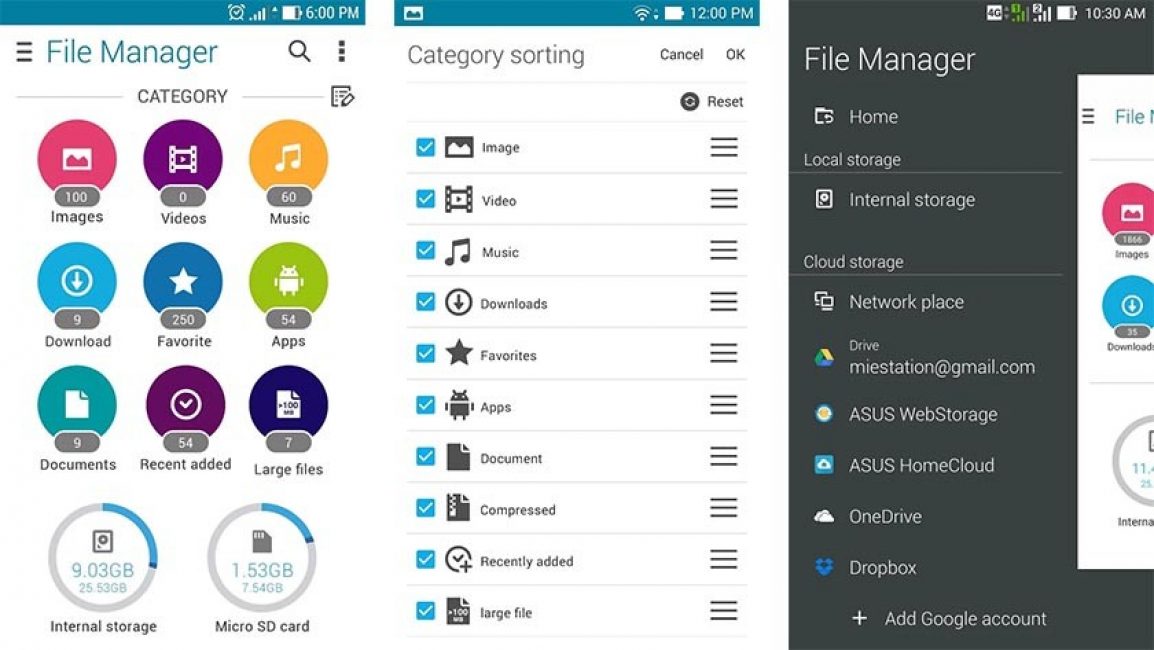
Вот так просто и лаконично. Просто «файловый менеджер». И просто программа для тех, кто нуждается в ещё большей сдержанности и практичности, чем их может дать Total Commander.
Пользоваться этим приложением невероятно легко, дизайн у него простой, но солидный, все функции и кнопки интуитивно понятны, меню всегда находится под рукой, а перемещать или редактировать файлы получается быстро и непринуждённо.
Кроме того, этот менеджер, в отличие от многих других, имеет связь с облачными хранилищами One Drive и Dropbox, синхронизация с ними автоматическая, что является ну просто огромным преимуществом.
Ещё одним приятным сюрпризом стала организация файлов в такой себе маленький шкафчик, в котором всё разложено по полочкам.
То есть, эта самая организация проходит автоматически, а вам уже остаётся только войти в приложение и выбрать тип файла, который Вы хотите просмотреть или запустить.
Здесь это называется «Просмотр по категориям», и в какой бы папке ни была, скажем, картиночка с расширением.jpg , она окажется в одном месте с остальными, разбросанными по устройству, как носки по ящику.
Как и в предыдущем случае, скачать файловый менеджер для Андроид на русском пока нельзя, но зато он бесплатный и удобный, и пользоваться им – одно удовольствие. Это самое удовольствие, к слову, можно скачать вот здесь:
Скачать
И если Вы дошли до этого момента, то, поверьте, совсем не зря. Дамы и господа, перед вами файловый менеджер на Андроид, который сумел соединить в себе самые лучшие характеристики предыдущих, встречайте, Solid Explorer! Скачать его можно внизу по ссылке.
Ну, а пока вы решаете, скачивать или нет, то вот вам перечень самых достойных, удобных и нужных его функций:
Но при этом есть один минус – приложение не совсем бесплатное. То есть, совсем не бесплатное.
Безвозмездно разрешается только первая неделя пользования, а за всё остальное приходится платить, и это очень удобно, потому что за неделю человек успевает понять, нужна ли ему вообще эта программа или нет.
Платить, наверное, согласится не каждый, но Solid Explorer зачастую того стоит. Особенно он нужен тем людям, которые хотят более продвинутую программу для своего смартфона. А ещё он поддерживает русский язык.
Скачать
А этот менеджер уже немного отличается от предыдущих.
Прежде всего, тем, что в нём есть возможность открывать сразу несколько окон, а ещё он поддерживает множество различных форматов файлов, имеет свой собственный проигрыватель и даже текстовый редактор. Ну как, впечатляет?
Набор функций здесь действительно замечательный, можно редактировать-перемещать-удалять несколько файлов сразу, с лёгкостью редактировать на двух страницах одновременно, писать и просматривать файлы, распаковывать и архивировать в один момент.
И всё это, на самом деле, очень удобно, особенно когда предстоит много работы, к примеру, по перемещению файлов, а времени в обрез, и при этом нужно успеть ещё и заметку сделать или создать архив.
Но стоит учитывать, что хорошая работа дёшево не обойдётся. Казалось бы, приложение бесплатное, но очень многие функции в нём требуют особой «разблокировки» в виде оплаты услуг и покупки программы.
Ах да, русского языка в ней тоже нет. И, учитывая то, что менеджер платный, в принципе, такой нюанс могли бы и учесть, и исправить, и добавить…
Но при этом приложение отличное, и стоит своих денег, особенно когда многозадачность стоит в приоритете.
Файловый менеджер
Видимо, разработчики вдохновились названием «File Manager» и решили сделать то же самое, но на русский манер. Да и немножко неожиданно видеть такой мощный менеджер от разработчиков часов с фонариком.
Но приложение получилось на удивление интересным. Здесь, как и Solid Explorer, несмотря на простоту названия, умудрились собрать все самые непростые и нужные функции, а сам менеджер при этом остался бесплатным и, что бывает для многих очень и очень важным, русскоязычным.
«Файловый менеджер», как бы забавно ни звучало наименование программы, связан со всеми (или с их абсолютным большинством) облачными хранилищами и выполняет функции мини-браузера – для пользования такими хранилищами есть невероятное количество вспомогательных функций, удобный интерфейс и хорошая слаженность работы приложения с такими вот штуками, как One Drive,

Ещё одно лаконичное название. Правда, уже от других разработчиков и с маленьким дополнением в виде «HD». Не стоит долго думать, почему именно эти буквы – говорится о качестве, а оно здесь на все 5 с плюсом.
Конечно, тут тоже поддерживаются такие функции, как связь с облачным хранилищем или работа с архивами разных форматов, и все стандартные, необходимые для менеджера опции: сортировка документов, их переименование, удаление, передача, перемещение…
Но изюминкой приложения является совсем не это. Ведь не зря же в названии указали высокое качество? «Файловый менеджер HD» — это один из немногих представителей своего вида, который умеет выводить виджеты на рабочую область.
То есть, на вашем экране появится мини-версия программы, с которой её можно будет запустить, на скорую руку выполнить самые необходимые функции или проследить за процессом распаковки или перемещения. А это очень удобно.
Программа платная, очень удобная и относительно недорогая, кроме такого функционала имеет поддержку множества языков и возможность просмотра файлов в собственном проигрывателе.
А ведь совсем немногие приложения могут похвастаться таким набором функций, опций и плагинов, и всё это не занимает много места и не даёт сбоев в работе.
Воспользоваться файловым менеджером с качеством можно тут.
Встроенные средства работы с файлами ОС Android хороши, но всё же им не хватает нескольких очень ценных функций. Например, root-прав или встроенного архиватора. Решить эту проблему можно установкой стороннего файлового менеджера. Как выбрать лучший файловый менеджер для Андроид? Рекомендации ниже.
№10 — Amaze File Manager
Рейтинг лучших файловых менеджеров открывает Amaze File Manager. Это приложение вполне можно назвать идеальным легким клиентом для управления пользовательских файлов. Amaze File Manager имеет понятный дизайн, оформление с возможностью кастомизации под себя и Root Explorer.

Amaze File Manager наделен всем необходимым функционалом для быстрого удаления приложений, навигации по папкам и синхронизации с Google+. Интерфейс файлового менеджера полностью на русском языке, поддерживаемые версии Android — 4.0 и выше.

Вывод: легкий и функциональный клиент с полным отсутствием рекламы. Идеально подойдет для начинающих пользователей.
№9 — MK Explorer
Дизайн MK Explorer выполнен в стиле Material, этой тенденции сейчас следует большинство разработчиков программного обеспечения. Оформление файлового менеджера максимально простое, освоить весь его функционал можно буквально за несколько минут. Внутри приложения управление осуществляется преимущественно свайпами, что очень удобно.

MK Explorer – очень универсальный клиент, он может выполнять функции архиватора, давать права суперпользователя для доступа к скрытым разделам смартфона и редактировать текст с помощью встроенного легкого текстового редактора. Для удобного доступа к часто используемым файлам можно воспользоваться закладками.

Вывод: MK Explorer очень универсален и прост, освоить базовые принципы работы приложения не составит труда даже начинающим пользователям.
№8 — Astro File Manager
Этот файловый менеджер интересен прежде всего из-за возможности синхронизации с данными внешних устройств. Для подключения к общим ресурсам локальной сети достаточно скачать дополнение ASTRO SMB Module, а ASTRO Bluetooth Module дает возможность удобно управлять передачей и приемом файлов по Bluetooth.

Astro File Manager также может быстро синхронизироваться с облачными хранилищами, выполнить процедуру синхронизации пользователю предложат сразу первого запуска приложения. Единственный недостаток этого файлового менеджера – обилие рекламы, которую можно убрать только приобретением платной версии приложения.

Вывод: отличное решение, если вам нужен постоянный доступ к файлам в локальной сети или на облачном хранилище. Рекомендуем сразу же приобрести платную подписку, чтобы избавиться от назойливой рекламы.
№7 — Cheetah File Manager
До недавнего времени File Manager от Cheetah Mobile имел довольно ограниченный функционал, который мало чем отличался от стандартного предустановленного файлового менеджера. Теперь в Cheetah добавили возможность синхронизации с облачными хранилищами данных. Также приложение может распаковывать заархивированные файлы и добавлять в панель быстрого запуска часто использованные программы.

От других файловых менеджеров этот клиент отличается прежде всего удобной системой сортировки данных на карте памяти. Она позволяет настроить сортировку не только по дате или имени, а и по индивидуальным предпочтениям. Еще один плюс – в File Manager полностью отсутствует реклама.

Вывод: быстрый и удобный файловый менеджер на все случаи жизни. Распространяется абсолютно бесплатно, а в интерфейсе полностью отсутствует реклама.
№6 — MiXplorer
MiXplorer – must have для любого пользователя, который хочет иметь возможность редактировать скрытые настройки системных файлов смартфона. Не хватает прав для доступа к этим самым файлам? Не беда, перечень пользовательских разрешений можно изменить прямо в окне MiXplorer.

Кроме этого, MiXplorer имеет несколько предустановленных стилей отображения контента. Каждый из них можно подогнать индивидуально под себя в настройках приложения. Также MiXplorer не требуется подключение по USB для передачи файлов на компьютер. Достаточно подключения к локальной сети Wi-Fi, никаких проводов.

Вывод: отличный выбор если вам нужна установка root-прав или тонкая настройка системных файлов.
№5 — X-Plore
Ключевая особенность X-Plore, которая отличает это приложение от других подобных файловых менеджеров – возможность работать в двухоконном режиме. Теперь не нужно сворачивать отдельные папки или переходить в меню задач, достаточно перетащить файл с одного угла экрана в другой. Присутствует понятная система эскизов файлов, каждое расширение обозначается иконкой отдельного типа.

X-Plore также умеет открывать.apk файлы в режиме архиватора, что позволяет отредактировать отдельные библиотеки такого приложения. Файловый менеджер располагает интуитивно понятным интерфейсом и простым управлением с помощью свайпов. Поддерживается работа с облачными хранилищами.

Вывод: X-Plore располагает к себе именно возможностью предоставить многозадачность, которой так не хватает в современных файловых менеджерах.
№4 — Root Explorer
Как уже можно понять с названия, Root Explorer по умолчанию предоставляет root-права пользователю для доступа к скрытым папкам устройства. Приложение обладает встроенным просмотрщиком баз данных SQLite. Свойства каждого файла во внутреннем хранилище имеют очень подробное описание. Здесь можно увидеть дату создания, версию, размер и MD5 сумму.

Root Explorer отлично «дружит» с устаревшими смартфонами, объем оперативной памяти которых не позволяет запускать много приложений одновременно. Файловый менеджер очень экономно потребляет ресурсы устройства даже во время архивации большого файла или синхронизации с облачными хранилищами.

Вывод: простой и экономный клиент с минимальным потреблением ОЗУ телефона. Идеальный выбор, если вы сильно ограничены в ресурсах смартфона.
№3 — Total Commander
Total Commander – настоящая классика, знакомая чуть ли не каждому пользователю старых ПК. Программа была одним из первых удобных файловых менеджеров, поэтому неудивительно, что разработчики решили внедрить похожий функционал и на мобильные девайсы. Как и в старые добрые времена, Total Commander для Android предназначен скорее для продвинутых пользователей, чем для новичков. На это намекает обилие иконок в интерфейсе и едва ли не самое большое количество опций в настройках.

В мобильной версии Total Commander отсутствует любая реклама, клиент распространяется абсолютно бесплатно через Play Маркет. Файловый менеджер оснащен встроенным текстовым редактором, root-правами, двухоконным режимом и массой других полезных опций. Интерфейс программы полностью переведен на русский язык.

Вывод: лучший выбор для тех, кто желает получить полный контроль над всеми аспектами файловой системы своего смартфона. Единственный небольшой минус – начинающим пользователям придется немного разобраться во всех возможностях приложения.
№2 — ES File Explorer
ES File Explorer занимает первые места по популярности в Play Маркете. Такое большое признание файловый менеджер заслужил тем, что является одним из первых в своем роде на Android-платформе. Естественно, со времен создания ES File Explorer многократно менялся как внешне, так и функционально.

Итак, последняя версия клиента поддерживает: работу с облачными хранилищами файлов (Google Drive, Dropbox), архивирование приложений, быстрое редактирование текстов с помощью внутреннего редактора и изменение тем оформления. Программа распространяется абсолютно бесплатно, внутри отсутствует любая реклама.

Вывод: один из старейших и лучших файловых менеджеров. Отличается высокой скоростью работы и приятным оформлением интерфейса.
№1 — Solid Explorer
Сегодняшний топ возглавляет Solid Explorer – платный файл менеджер для Android. Не спешите откладывать это приложение в сторону только из-за этого, всего за 69 рублей Solid Explorer может предложить гораздо больше других представителей этого рейтинга.

Первое, ради чего стоит купить Solid Explorer – его интерфейс. Файловый менеджер располагает, пожалуй, самым красивым и понятным интерфейсом среди всех подобных приложений. Solid Explorer также является самым быстрым по результатам наших синтетических тестов.
Яндекс.Дзен , ну и за одно поставьте лайк (палец вверх) за труды. Спасибо!













